Mục lục
Birme: Dễ dàng thay đổi kích thước hình ảnh hàng loạt
Bạn đang tìm kiếm một công cụ thay đổi kích thước hình ảnh sử dụng miễn phí dựa trên trực tuyến? CHIM là một công cụ thay đổi hình ảnh hàng loạt vừa linh hoạt vừa dễ sử dụng. Nó có khả năng thay đổi kích thước ảnh của bạn theo bất kỳ kích thước chính xác nào và cắt chúng theo tỷ lệ nếu cần. Vì là ứng dụng trực tuyến nên bạn không cần cài đặt hay tải xuống bất cứ thứ gì trên máy tính. BIRME là một dịch vụ hoàn toàn miễn phí để sử dụng. Bài viết này sẽ thảo luận mọi thứ chi tiết về Birme.
Birme là gì?
bạch dương là dạng rút gọn của Thay đổi kích thước hình ảnh hàng loạt Made Easy. Nó là một công cụ trực tuyến hoặc dựa trên web chủ yếu được sử dụng để thay đổi kích thước bất kỳ hình ảnh nào. Công cụ tuyệt vời này hoàn toàn miễn phí để sử dụng và bạn không cần phải đăng ký hay tạo tài khoản để truy cập công cụ này. Đôi khi chúng ta phải thay đổi kích thước nhiều hình ảnh cùng một lúc. Với công cụ này, bạn có thể thay đổi kích thước nhiều hình ảnh với nhau rất dễ dàng và không gặp bất kỳ rắc rối nào.
Có hai phiên bản của trình thay đổi hình ảnh hàng loạt này: phiên bản 1 và phiên bản 2, đó là những thứ gần đây nhất. Cả hai phiên bản đều cho phép bạn thay đổi kích thước nhiều bức ảnh cùng một lúc, thay vì phải thực hiện từng lần một. Nó có khả năng thay đổi kích thước ảnh của bạn theo bất kỳ kích thước chính xác nào và cắt chúng theo tỷ lệ nếu cần.
Đặc điểm của Birme
Dưới đây là một số tính năng tuyệt vời của công cụ thay đổi kích thước hình ảnh này.
Miễn phí và dễ sử dụng
Công cụ chỉnh sửa hình ảnh tuyệt vời này hoàn toàn miễn phí để sử dụng. Mặc dù nó là miễn phí để sử dụng công cụ, nó có chức năng xuất sắc cũng như một công cụ hiệu quả. Bạn không cần phải tạo tài khoản hoặc đăng ký để sử dụng công cụ trực tuyến này. Nó cũng không có giới hạn trong việc thay đổi kích thước hình ảnh; điều đó có nghĩa là bạn có thể thay đổi kích thước nhiều như hình ảnh bạn muốn.
Công cụ chỉnh sửa ảnh trực tuyến này đi kèm với giao diện người dùng đơn giản, rất dễ điều khiển. Chỉ cần kéo và thả hoặc duyệt qua hình ảnh, đặt kích thước và nhận được kết quả. Bạn có thể dễ dàng đặt kích thước, kích thước đường viền và màu sắc, Hình mờ cũng như những thứ khác. Mọi thứ quá đơn giản và dễ dàng cũng như tiết kiệm thời gian.
Tiết kiệm bộ nhớ
Có một bất lợi đáng kể khi sử dụng phần mềm thay đổi kích thước là tất cả các phần mềm thay thế phải được cài đặt và các quy tắc bảo mật của một số công ty khá nghiêm ngặt, đòi hỏi nhiều cấp quản lý trước khi một chương trình có thể được triển khai.
Công cụ này là một công cụ dựa trên trực tuyến, có nghĩa là bạn không phải tải xuống và cài đặt bất kỳ thứ gì để sử dụng công cụ tuyệt vời này. Nó sẽ tiết kiệm bộ nhớ của thiết bị của bạn và không ảnh hưởng đến hiệu suất tổng thể của thiết bị. Chỉ cần mở trình duyệt và truy cập Trang web chính thức của Birme, sau đó bắt đầu nhiệm vụ của bạn.
Thay đổi hình ảnh hàng loạt
Một trong những tính năng và chức năng tốt nhất của bộ thay đổi kích thước hình ảnh này là nó có thể thay đổi kích thước nhiều hình ảnh cùng một lúc, một công cụ thay đổi kích thước hình ảnh hàng loạt. BIRME là một công cụ thay đổi hình ảnh hàng loạt vừa linh hoạt vừa dễ sử dụng. Nó có khả năng thay đổi kích thước ảnh của bạn theo bất kỳ kích thước chính xác nào và cắt chúng theo tỷ lệ nếu cần. Nó sẽ tiết kiệm thời gian của bạn vì nếu bạn thay đổi kích thước hình ảnh từng cái một, điều này sẽ mất nhiều thời gian hơn để thay đổi kích thước của nhiều hình ảnh.
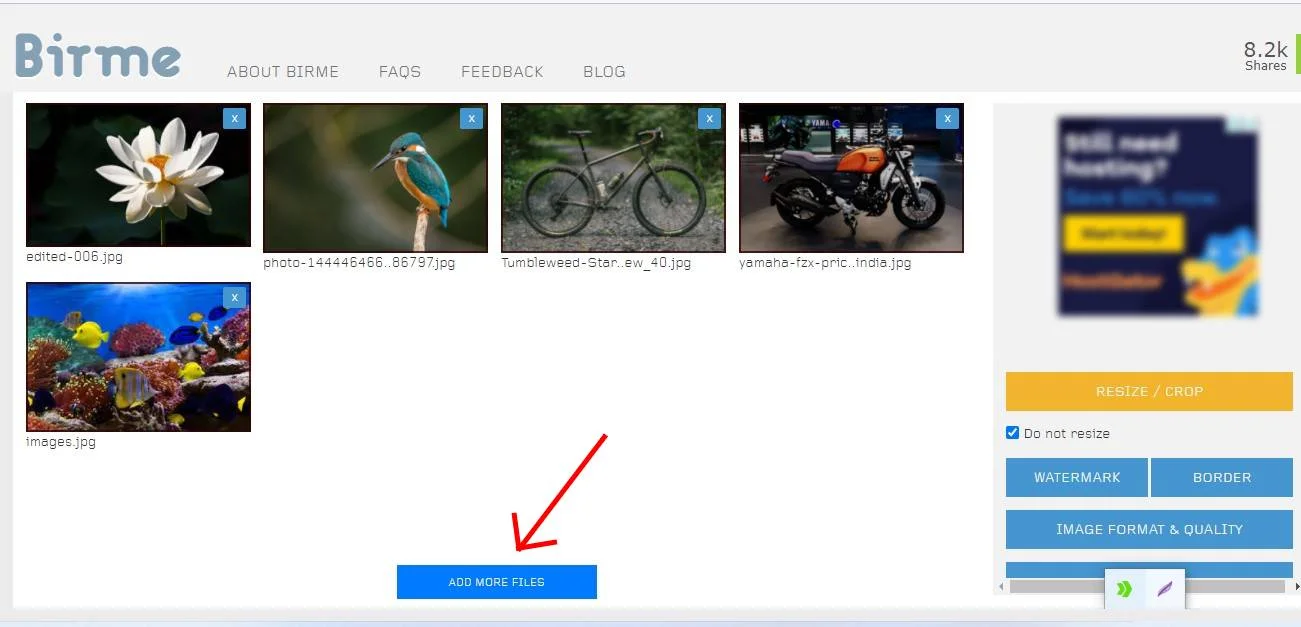
Tự động phát hiện tiêu điểm
Một số phần của ảnh sẽ bị xóa khi nó được cắt để phù hợp với kích thước hoặc tỷ lệ co ưa thích của bạn. Khía cạnh khó khăn là quyết định cắt phần nào và giữ lại phần nào. Tự động phát hiện lấy nét hỗ trợ xác định khu vực nào của bức ảnh là cần thiết.
Smart crop, một gói Javascript tuyệt vời, được sử dụng để phát hiện lấy nét tự động. Nhìn chung, phần thiết yếu của một bức tranh chứa nhiều đường viền hơn phần phông nền. BIRME phân tích cảnh quay của bạn và đoán khu vực nào “lộn xộn”, giữ lại phần đó trong khi cắt bỏ khung cảnh yên tĩnh xung quanh.
Hoạt động với tất cả các thiết bị
Một trong những vấn đề lớn với Photoshop hoặc các phiên bản tương đương là mỗi phiên bản được thiết kế để phù hợp với một số hệ điều hành và phiên bản nhất định. Hơn nữa, bạn sẽ không thể sử dụng loại phần mềm này trên điện thoại thông minh của mình. Hơn nữa, chúng gặp vấn đề khi hoạt động trơn tru trong một chiếc máy cấu hình thấp.
Mặt khác, Birme là một công cụ thay đổi kích thước có thể hoạt động với mọi thiết bị. Vì nó là một công cụ dựa trên web, có thể truy cập công cụ này bằng một thiết bị có trình duyệt web. Bạn sẽ có thể truy cập công cụ này và thay đổi kích thước hình ảnh trên tất cả các thiết bị từ máy tính để bàn đến điện thoại thông minh.
Làm thế nào để thay đổi kích thước ảnh trong birme?
Rất dễ dàng thay đổi kích thước của bất kỳ vị vua nào của hình ảnh trong Birme. Sau khi hoàn thành một số bước đơn giản, bạn sẽ nhận được một kết quả đáng kinh ngạc. Vì vậy, để thay đổi kích thước hình ảnh trong Birme, hãy làm theo hướng dẫn từng bước sau:
Bước 01: Mở bất kỳ trình duyệt nào và truy cập trang web chính thức của Birme. Bạn có thể sử dụng bất kỳ thiết bị nào như Máy tính để bàn, Máy tính xách tay, Máy tính bảng, Điện thoại thông minh và bất kỳ trình duyệt web nào, bao gồm Chrome, Firefox, Bing, Microsoft Edge, v.v.
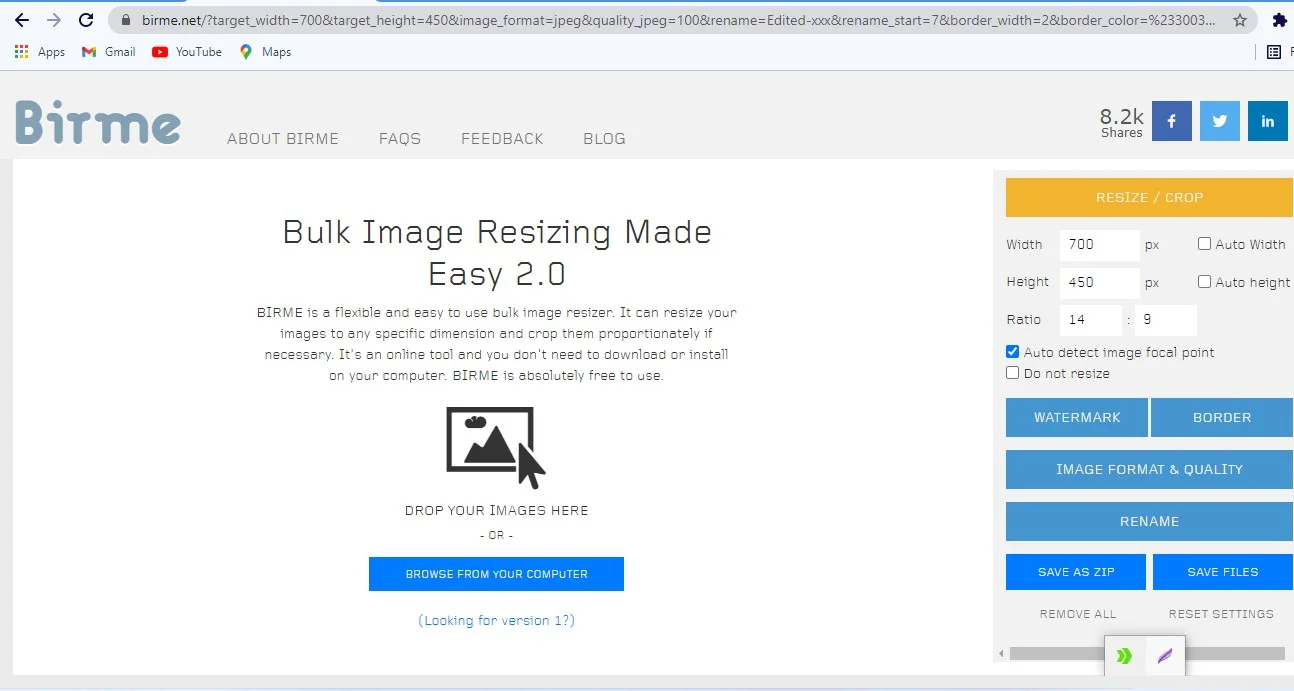
Bước 02: Sau khi truy cập vào công cụ, bạn sẽ thấy một giao diện rất đơn giản tại đây. Vì vậy, bây giờ hãy nhấp vào “Duyệt từ máy tính của bạn” và chọn hình ảnh được nhắm mục tiêu mà bạn muốn thay đổi kích thước.
Bước 03: Sau khi chọn hình ảnh được nhắm mục tiêu, hãy nhấp vào Mở và sau đó hình ảnh sẽ mở trong Birme. Bây giờ hãy nhập kích thước bạn muốn tạo, sau đó xác định kích thước và màu sắc của đường viền nếu bạn muốn tạo đường viền trong hình ảnh.
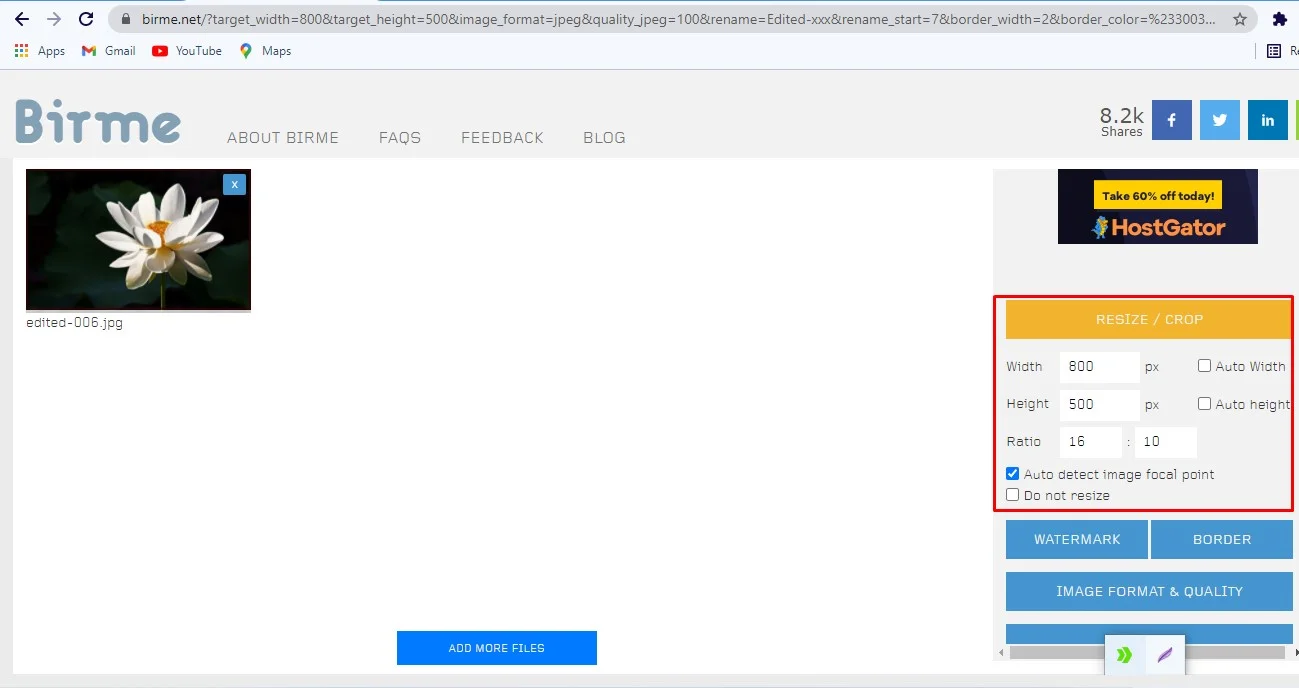
Bạn cũng có thể bật tùy chọn Chiều rộng tự động hoặc Chiều cao tự động cũng như định dạng và chất lượng Hình mờ và Hình ảnh. Và điều quan trọng nhất là đặt Đổi tên cho tệp. Tên tệp không quan trọng, nhưng bạn phải bao gồm XXX với tên tệp, Như Ảnh-xxx.
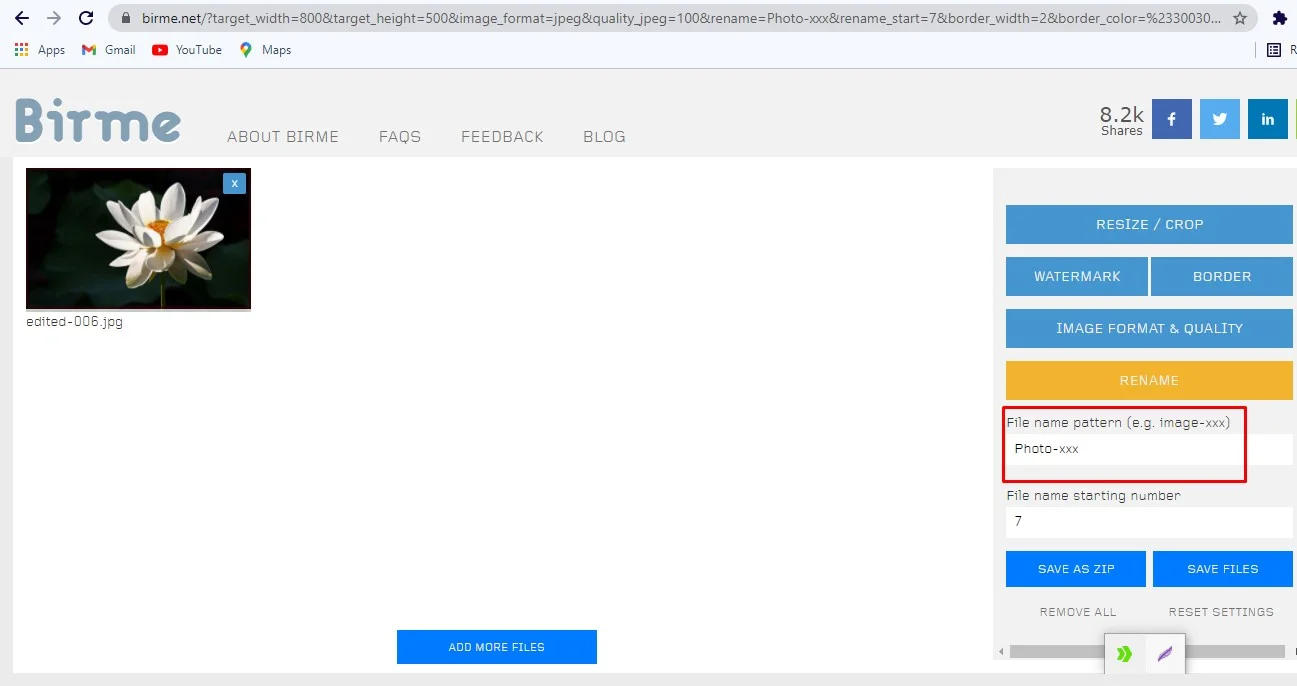
Bước 04: Sau khi nhập từng dữ liệu đúng cách, tệp của bạn đã sẵn sàng để tải xuống. Chỉ ấn "Lưu tập tin”Để tải xuống hình ảnh đã thay đổi kích thước.
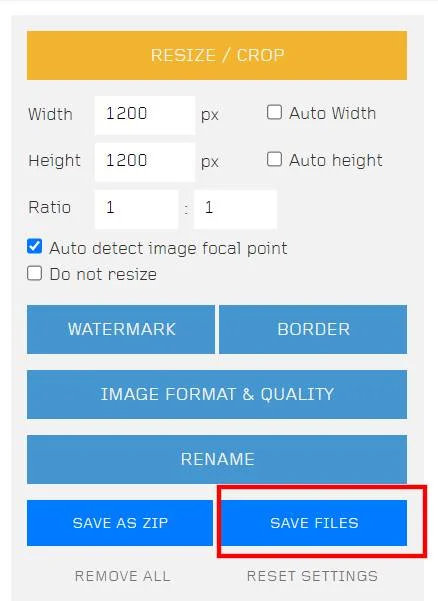
Để làm cho tác vụ này dễ dàng hơn, đây là một video hướng dẫn mà bạn có thể làm theo:
Add Video đang tới…
PROS và CONS của Birme
Ưu điểm
- Đây là một công cụ thay đổi kích thước miễn phí và dễ sử dụng
- Nó có thể thay đổi kích thước nhiều hình ảnh cùng một lúc
- Nó hoạt động với mọi trình duyệt và thiết bị
- Công cụ dựa trên trực tuyến này hoàn toàn an toàn để sử dụng
Nhược điểm
- Chất lượng có thể thay đổi tùy thuộc vào hình ảnh và thay đổi kích thước
Câu Hỏi Thường Gặp
Từ cuối cùng
Nếu bạn đang tìm kiếm một công cụ thay đổi hình ảnh hàng loạt, thì bạn nên sử dụng Birme. Đây là một công cụ thay đổi kích thước hình ảnh miễn phí dựa trên web có thể thay đổi kích thước nhiều hình ảnh cùng một lúc. Công cụ này rất dễ sử dụng cũng như tiết kiệm thời gian của bạn vì nó hoạt động rất nhanh. Và nó đã loại bỏ vấn đề tải xuống và cài đặt giúp tiết kiệm bộ nhớ thiết bị của bạn. Vì vậy, bạn nên xem xét công cụ này nếu bạn đang tìm kiếm một công cụ chỉnh sửa ảnh hàng loạt cơ sở trực tuyến; nó sẽ không bao giờ làm bạn thất vọng.